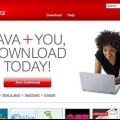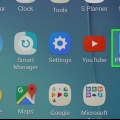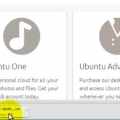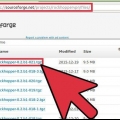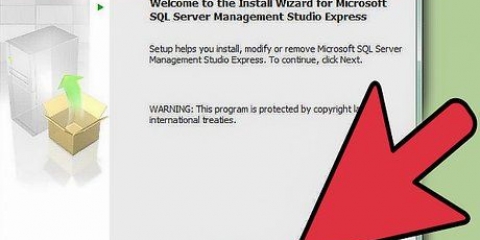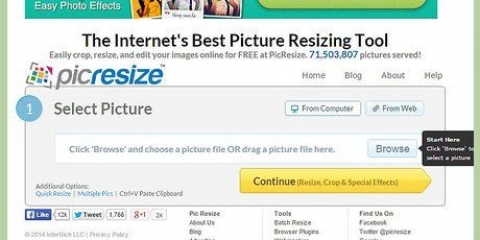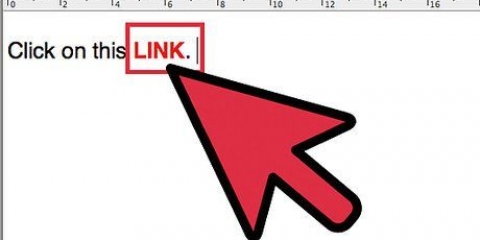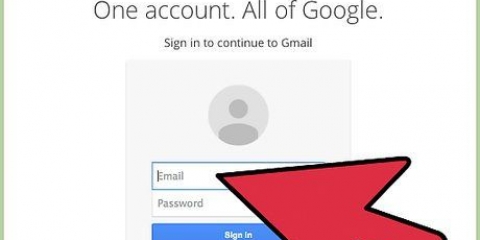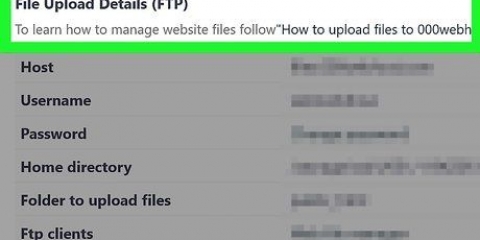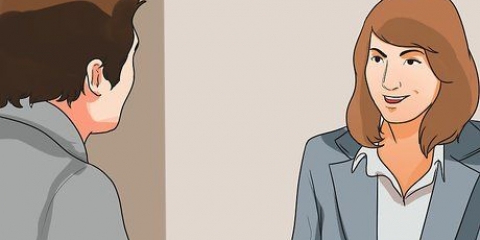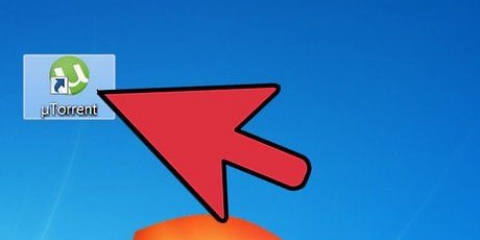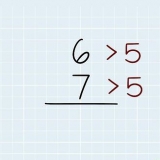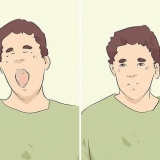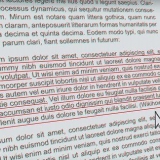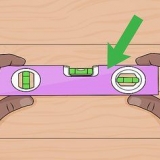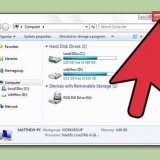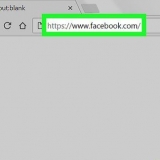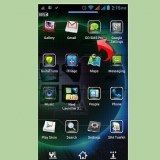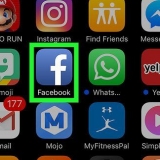Indsæt navnet på din database i den første linje. Udskift teksten "sæt ditdbnavn her." Erstat KUN teksten og ikke symbolerne, såsom anførselstegn. Det kan være nyttigt at vide noget om PHP, men det er ikke nødvendigt. Hvis du ikke kan finde ud af det, så spørg en, der er bedre til at programmere, om at hjælpe dig. Indtast dit brugernavn til databasen og indsæt det i anden kodelinje. Erstat KUN teksten "brugernavn her." Indsæt adgangskoden til databasen i den tredje kodelinje. Udskift teksten "din adgangskode her."









Installere wordpress
Indhold
WordPress er den mest populære blogging- og CRM-platform, der findes. Du kan downloade WordPress-databasen på din hjemmeside og udvide den med gratis open source-skabeloner eller købte skabeloner. Installationen er nem, og du behøver ikke noget kodningskendskab, men noget kendskab til webstedskonfiguration vil gøre det nemt at installere WordPress uden hjælp. Læs videre for de bedste måder at installere WordPress på din hostingudbyders server.
Trin
Del 1 af 6: Forberedelse af dit domæne og hosting

1. Køb et domænenavn. Det betyder normalt, at du skal betale et engangsgebyr for domænet og et årligt gebyr for hostingen.
- Når du er klar til at gå live, skal du videregive domænenavnet til din hostingudbyder, så de kan linke det til dit websted. Du vil ofte anmode om domænenavnet sammen med hostingpakken fra samme udbyder.

2. Vælg en hostingudbyder til at placere dit WordPress-websted. Hostingudbyderen, blogplatformen/CRM (WordPress) og domænenavnet er alle dele af hjemmesidepuslespillet, som du skal løse for at få en fungerende, offentliggjort hjemmeside.
Nogle hostingudbydere er specielt designet til nem WordPress-installation. Hvis du er nybegynder, kan følgende muligheder være noget for dig: Site5, WebHostingHub, HostGator, BlueHost eller InMotion Hosting.

3. I de fleste tilfælde skal du betale et årligt eller månedligt gebyr for hostingen. Dette inkluderer alle tjenester, såsom e-mail, databaseadgang, ftp osv.

4. Tjek, om der er visse instruktioner, du skal gennemgå for at installere WordPress. Gode webværter har disse instruktioner på deres hjemmeside eller tilbyder muligheden for at få installationshjælp.
Husk, at hver hostingudbyder er lidt anderledes, så installationen vil variere fra hosting til hoster.

5. Sørg for, at du har adgang til et FTP-program. Der er flere gratis programmer, som du kan downloade. FTP er nyttigt (men ikke nødvendigt) til nemt at overføre filer til din udbyders server.
Det er muligt, at webhotellet selv også tilbyder en FTP-klient. Hvis ja, kan du bruge det til at uploade WordPress-filer.
Del 2 af 6: Download WordPress

1. Gå til WordPress.org/download og download den seneste version af WordPress.

2. Opret en WordPress-mappe i Mine dokumenter eller en anden placering på din pc.

3. Placer WordPress zip-filen i mappen, og dobbeltklik for at udpakke filen.
Del 3 af 6: Opret en database

1. Tilmeld dig hos din hostingudbyder. Hold altid dit brugernavn og din adgangskode ved hånden for nem adgang til e-mail og dit websted.
Tjek, om din webhost tilbyder et simpelt WordPress-uploadværktøj såsom Fantastico, Softaculous eller SimpleScripts. Opret en ny WordPress-database ved hjælp af disse værktøjer, hvis du er nybegynder eller bare for nemheds skyld - og selvfølgelig hvis denne mulighed er tilgængelig.

2. Naviger gennem de forskellige hovedfunktioner på hostingsiden. Se efter mulighed med omtalen "Database" og vælg det.

3. Du finder sikkert en mulighed et sted "Tilføj ny database," "Tilføj WordPress-database," eller "Tilføj MySQL-database" at tilføje en database. Klik her.

4. Navngiv din database. Tilføj andre nødvendige oplysninger for at bruge databasen. Dette er forskelligt fra udbyder.
Skriv alle data ned. Hvis du bruger mere end ét ord til navnet, er det muligt, at der er sat en bindestreg mellem ordene.
Del 4 af 6: Konfiguration af WordPress-filer

1. Gå til WordPress-mappen på din computer. Find dokumentet "wp-config-sample.php."

2. Åbn dokumentet med et simpelt tekstbehandlingsprogram. Brug notesblok eller noget lignende til dette og ikke et tekstbehandlingsprogram som Word, da sidstnævnte alt tilføjer ekstra formatering og tegn.

3. Se koden for wp-config-sample.php. Du skal indsætte de øverste 3 linjer med kode nedenfor "MySQL-database" modificere.

4. Gem filen som "wp-config.php." har du ordet "prøve" slettet, vil denne fil blive brugt til at få adgang til din database.
Del 5 af 6: Brug af et FTP-program
FTP-programmer kan være meget komplekse. Dette er en meget global brugermanual. Søg online for mere information, eller se dit FTP-programs hjælpefiler.

1. Åbn FTP-programmet, og indtast detaljerne for dit websted. Hvis du bruger din udbyders klient, skal du gå til FTP-sektionen for at uploade filer.

2. Søg efter /public_html/-sektionen i dit FTP-program. Du kan tilføje en undermappe dedikeret til databasen. Normalt er kildefilerne (din pc) til venstre og målfilerne (hjemmesiden) til højre.

3. Gå tilbage til WordPress-mappen på din pc. Vælg alle filer.

4. Træk den til /public_html/-sektionen i dit FTP-vindue. Vent på, at filerne uploades.
Del 6 af 6: Installation af WordPress

1. Indtast dit domænenavn i din browser. Efter domænet skal du tilføje følgende: "/wp-admin/install.php". Klik på "Gå ind."

2. Indtast navnet på webstedet og din e-mailadresse i formularen, der vises. Læs og accepter (ellers vil du ikke være i stand til at bruge softwaren) vilkårene og betingelserne for brug.

3. Klik på "Installer WordPress."

4. Log ind med dit automatisk genererede admin brugernavn og adgangskode. Klik på "Log på."

5. Gå til dit dashboard og begynd at tilpasse webstedet. WordPress er installeret på din hjemmeside.
Tips
Hvis du har problemer med at konfigurere WordPress, skal du springe dette trin over. WordPress-installationsprogrammet vil forsøge at hjælpe dig med at træffe de nødvendige valg, før du installerer programmet på værtens server.
Fornødenheder
- domænenavn
- hosting udbyder
- WordPress filer
- FTP klient
Artikler om emnet "Installere wordpress"
Оцените, пожалуйста статью
Populær